小白一键重装win7系统u盘重装
- 分类:Win7 教程 回答于: 2022年11月28日 11:45:00
当电脑出现故障问题无法正常启动的时候,大家一般就需要通过u盘重装系统的方法进行修复,不过很多用户都不清楚u盘重装系统步骤是什么,怎么重装。别担心,下面就给大家带来小白一键重装win7系统u盘重装教程。一起来看看吧。
工具/原料:
系统版本:windows7系统
品牌型号:联想小新Air 13 Pro
软件版本:小白一键重装系统v2290
方法/步骤:
小白一键重装系统工具U盘重装win7系统:
1、小白一键重装win7系统u盘重装方法,首先要制作u盘启动盘,电脑上下载安装小白一键重装系统软件,双击打开软件插入空白u盘,选择制作系统模式点击开始制作。
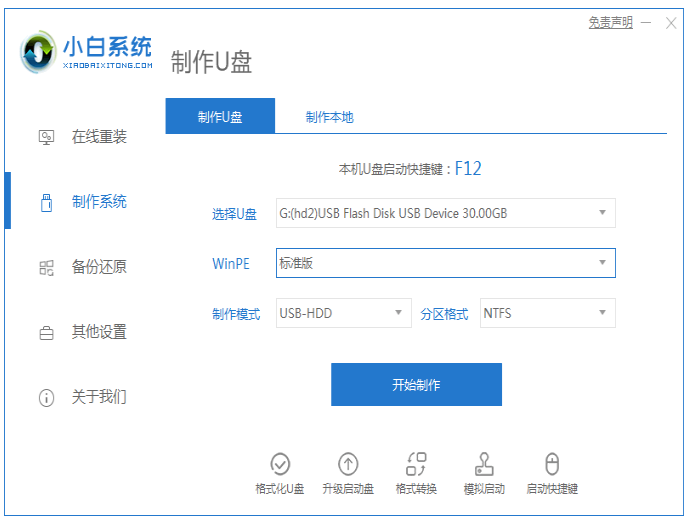
2、选择需要安装的windows7 系统,后面点击开始制作。
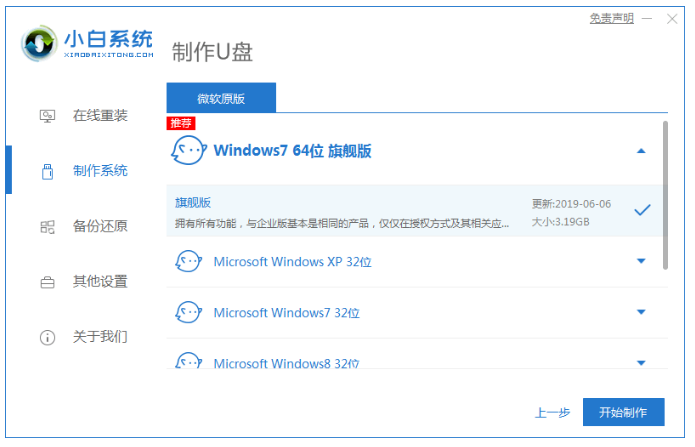
3、在制作u盘前要提前备份好重要的文件资料!以免文件丢失。
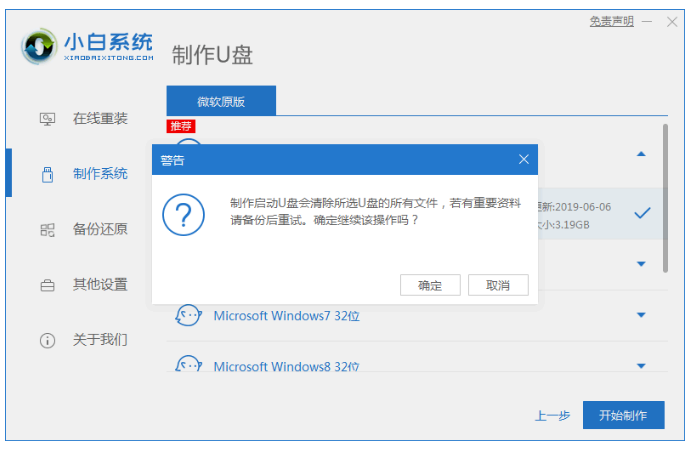
4、耐心的等待电脑制作u盘。
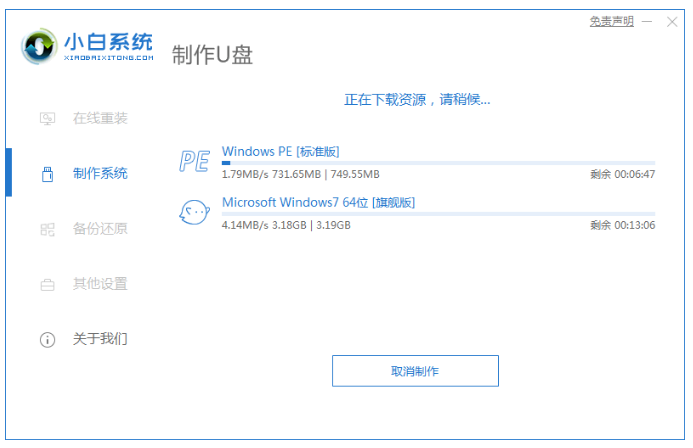
5、u盘启动盘制作工具完成之后,将u盘拔出插入需要重装系统的电脑接口上,电脑开机时要按热键(热键一般为f12),调出启动项列表界面。
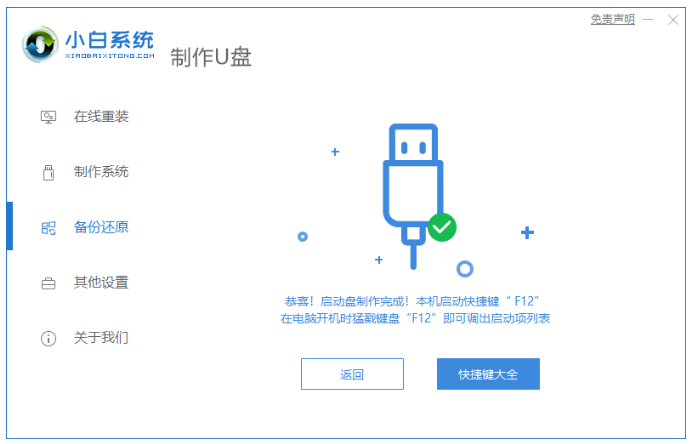
6、进入界面之后在Boot里选择Boot Option #1,随后再选择UEFI:KingstonDT 101 II PMAP。
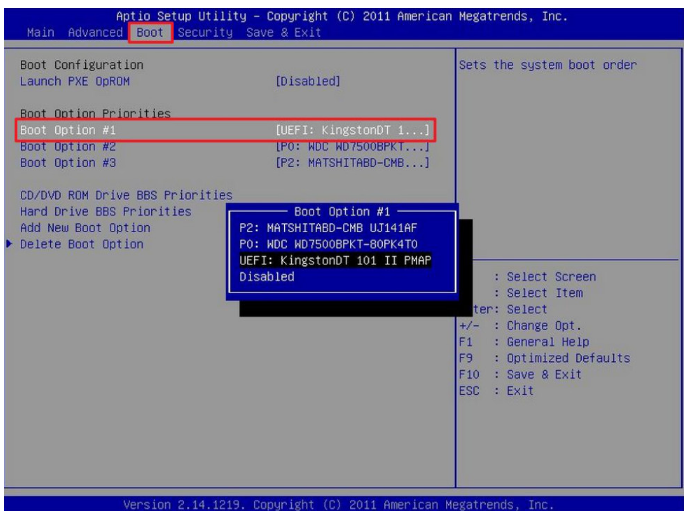
7、继续耐心等待软件在安装win7系统。安装完毕后重启电脑即可重装完成win7。

总结:
1、下载安装小白一键重装系统软件,插入u盘后点击制作;
2、选择windows7系统,再点击制作;
3、耐心等待u盘制作,制作完成拔出u盘将u盘插入需要重装系统的电脑;
4、直至进入页面后在Boot里选择Boot Option #1,随后选择UEFI:KingstonDT 101 II PMAP;
5、耐心等待软件安装,安装完后点击重启;使用u盘启动安装系统完成。后点击重启;使用u盘启动安装。
 有用
26
有用
26


 小白系统
小白系统


 1000
1000 1000
1000 1000
1000 1000
1000 1000
1000 1000
1000 1000
1000 1000
1000 1000
1000 1000
1000猜您喜欢
- 电脑没声音怎么回事的详细教程..2021/08/16
- 怎样给电脑重装系统win72023/02/15
- 联想电脑怎么一键重装系统win7..2022/07/14
- win7云电脑如何重装系统2023/04/19
- win7主题变成灰色的怎么办2022/10/15
- 新手如何重装win7系统2022/08/27
相关推荐
- win7系统桌面图标不见了怎么办..2023/01/16
- 电脑安全模式怎么进win7的介绍..2022/02/11
- win7无法进入系统和安全模式怎么办..2023/01/16
- win7桌面文件路径在哪里2022/02/27
- 联想电脑咋做系统windows72022/09/22
- win7产品密钥,小编教你win7产品密钥..2018/05/24

















